
Lorsqu’il s’agit de concevoir une présentation, Microsoft Sway propose une variété de fonctionnalités et de mises en page dans lesquelles vous pouvez naviguer avant de choisir le style qui vous convient le mieux. La police, en particulier, est essentielle lorsqu’il s’agit de créer des sorties textuelles et doit être prise en compte lorsqu’il s’agit de tailles.
Comment changer la taille de la police sur Microsoft Sway
Tout comme dans les applications MS Word, Microsoft Sway propose des options en ce qui concerne le choix de l’avant ainsi que la taille. Cependant, vous devrez peut-être prendre note de quelques instructions pour trouver ces fonctionnalités correctement.
Étape 1 : Modification de la conception
Dans votre « Storyline », cliquez sur l’onglet « Design » dans le coin supérieur gauche de votre écran pour vous diriger vers un autre écran.
Étape 2 : Cliquez sur « Styles »
Une fois que l’écran se transforme en un aperçu de votre sortie, cliquez sur « Styles » situé dans le coin supérieur droit de votre écran et un menu déroulant apparaîtra. Ce menu contient de nombreuses options pour votre conception et vos mises en page, cependant, en ce qui concerne les polices et les tailles, cliquez immédiatement sur « Personnaliser ».
Étape 3 : Tapez dans la barre de recherche
Le menu change à nouveau et cette fois, vous devrez faire défiler jusqu’à la partie inférieure où vous pouvez trouver le « Animation Emphasis ». Vous pouvez voir une ligne où vous pouvez faire glisser le point pour choisir si vous voulez une police plus grande ou plus petite.
FAQ
Pouvez-vous ajouter des polices dans Microsoft Sway ?
Malheureusement non. Vous ne pouvez utiliser que les polices disponibles dans l’application.
Pouvez-vous modifier la taille de la police dans Microsoft Sway ?
Vous pouvez modifier la taille de la police de votre Sway en cliquant sur l’onglet « Design » et passez à « Styles ». À partir de là, vous pouvez facilement modifier la police ainsi que la taille lorsque vous naviguez dans le menu déroulant.
Pouvez-vous utiliser l’application Microsoft Sway sur mon téléphone ?
Oui. Une nouvelle version de Microsoft Sway est désormais disponible dans les magasins d’applications du monde entier, adaptée à tous les utilisateurs d’iPhone et d’Android.
Combien de polices sont disponibles sur Microsoft Sway ?
Vous pouvez choisir parmi 15 polices disponibles sur Microsoft Sway en ligne et hors ligne.
Comment changer automatiquement les designs et les styles que j’ai ajoutés ?
Pour modifier automatiquement les conceptions et les styles que vous avez incorporés dans votre travail, cliquez simplement sur l’icône « Remix » dans le coin supérieur droit de votre écran et Microsoft Sway effectuera le reste des modifications.


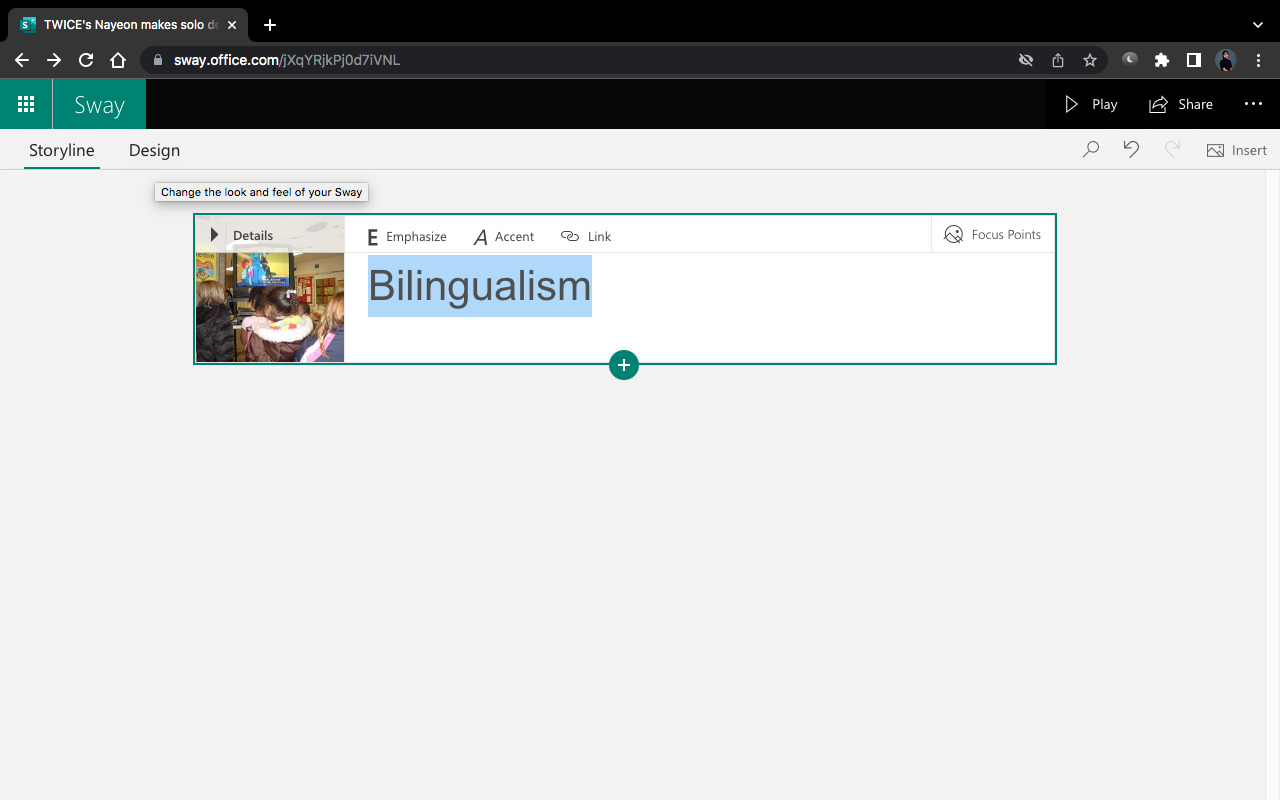 Dans votre « Storyline », cliquez sur l’onglet « Design » dans le coin supérieur gauche de votre écran pour vous diriger vers un autre écran.
Dans votre « Storyline », cliquez sur l’onglet « Design » dans le coin supérieur gauche de votre écran pour vous diriger vers un autre écran.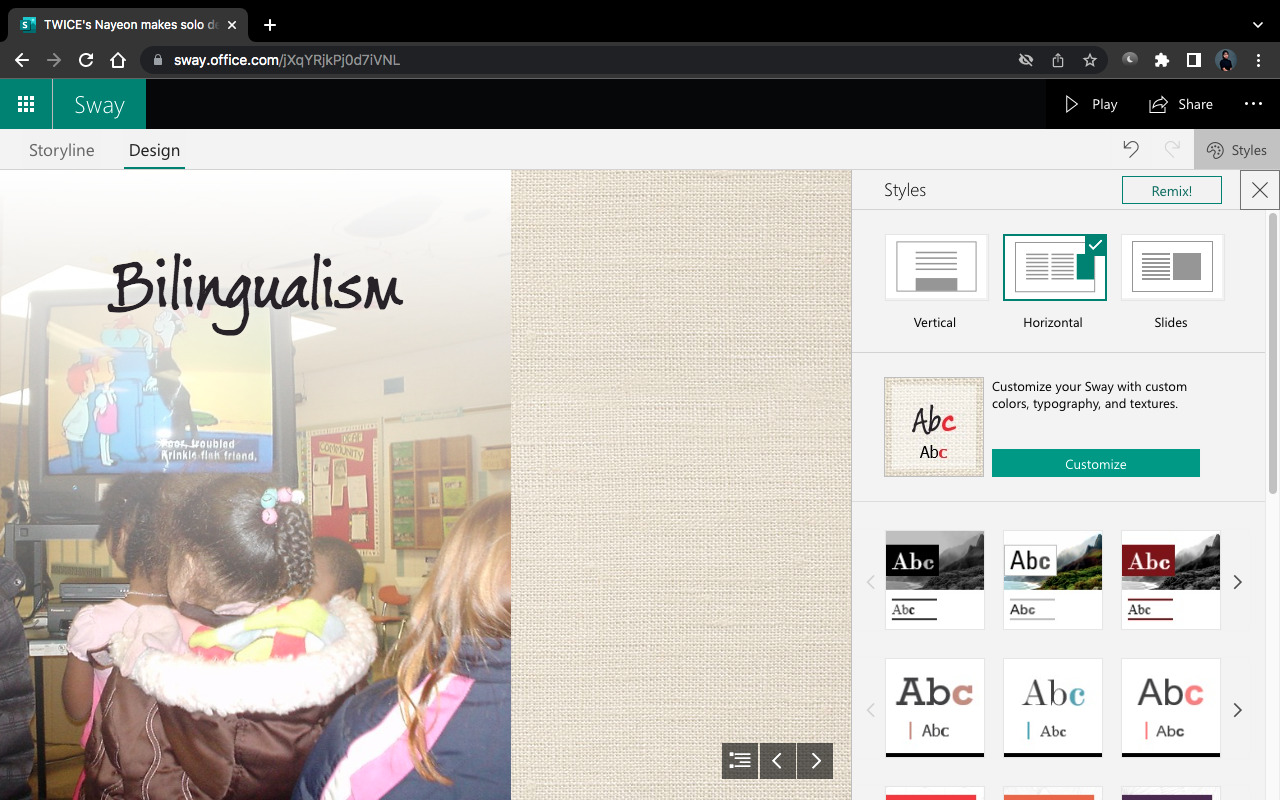 Une fois que l’écran se transforme en un aperçu de votre sortie, cliquez sur « Styles » situé dans le coin supérieur droit de votre écran et un menu déroulant apparaîtra. Ce menu contient de nombreuses options pour votre conception et vos mises en page, cependant, en ce qui concerne les polices et les tailles, cliquez immédiatement sur « Personnaliser ».
Une fois que l’écran se transforme en un aperçu de votre sortie, cliquez sur « Styles » situé dans le coin supérieur droit de votre écran et un menu déroulant apparaîtra. Ce menu contient de nombreuses options pour votre conception et vos mises en page, cependant, en ce qui concerne les polices et les tailles, cliquez immédiatement sur « Personnaliser ».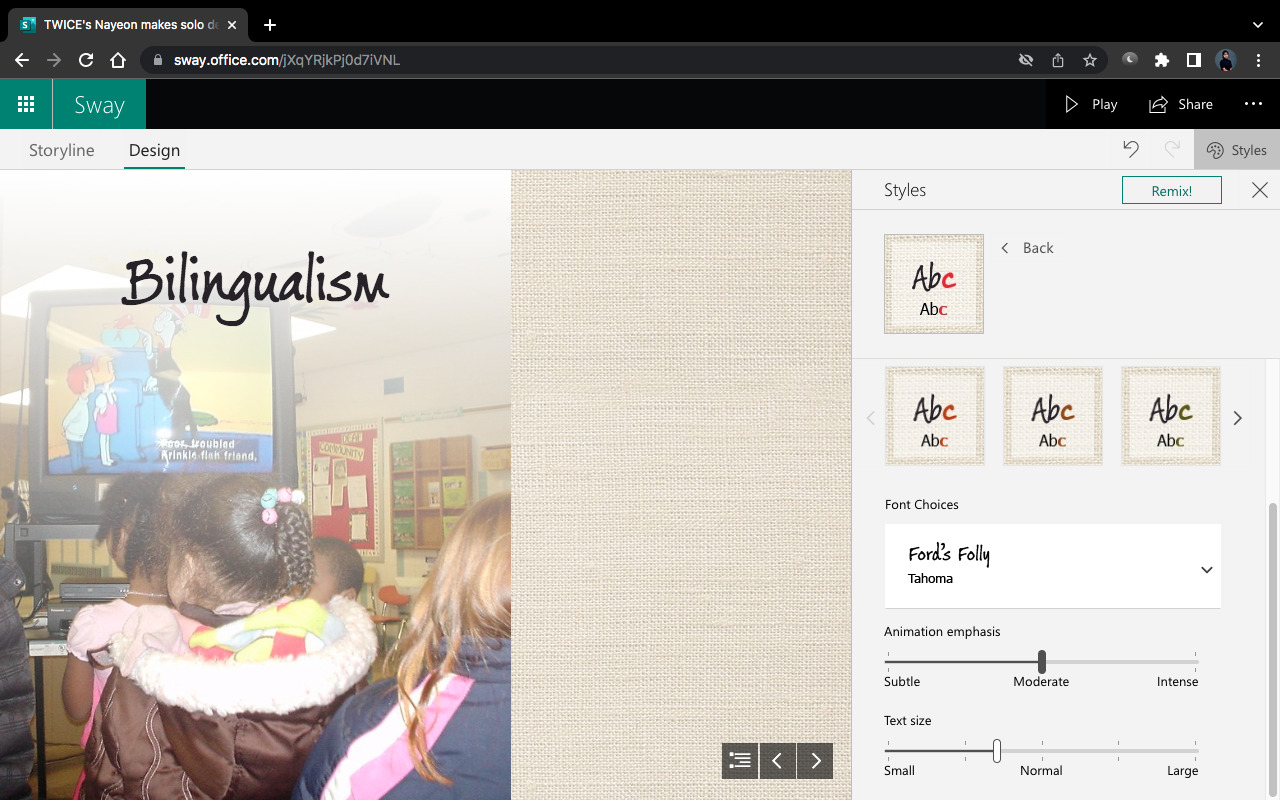 Le menu change à nouveau et cette fois, vous devrez faire défiler jusqu’à la partie inférieure où vous pouvez trouver le « Animation Emphasis ». Vous pouvez voir une ligne où vous pouvez faire glisser le point pour choisir si vous voulez une police plus grande ou plus petite.
Le menu change à nouveau et cette fois, vous devrez faire défiler jusqu’à la partie inférieure où vous pouvez trouver le « Animation Emphasis ». Vous pouvez voir une ligne où vous pouvez faire glisser le point pour choisir si vous voulez une police plus grande ou plus petite.